ImgBurn — создание и запись образа диска
Бесплатная программа ImgBurn предназначена для записи и создания образов дисков. Программа ImgBurn работает в операционной системе Windows.
С помощью программы ImgBurn можно будет записать образ диска на оптические CD, DVD и Blu-Ray диски, создать, или сохранить образ диска на своем компьютере, для его дальнейшего использования.
Образ диска – это файл, содержащий полную копию всех данных содержащихся на оптическом диске (в рассматриваемом в этой статье случае). Записанный или созданный образ диска, можно будет использовать на своем компьютере вместо физического оптического диска (CD/DVD/Blu-Ray).
Для использования на компьютере, файл-образ, может быть записан на оптический диск, распакован при помощи архиватора (если это возможно), или монтирован в виртуальном приводе, для того, чтобы у вас появилась возможность использовать файл образа диска, таким же образом, как реальный оптический диск.
В программе ImgBurn осуществляется поддержка файл-образов следующих форматов:
ImgBurn Видео инструкция запись DVD5
- IMG, ISO, MDS, NRG, BIN, CUE, CDR, IBQ, CCD, LST, UDI, DI, GI, PDI, GCM, CDI, IBB, TAK.
Запись Audio CD через DirectShow/ACM из файлов:
- AAC, APE, FLAC, M4A, MP3, MP4, MPC, OGG, PCM, WAV, WMA, WV.
Создание DVD-видео в папке «VIDEO_TS», HD DVD-видео в папке «HVDVD_TS», Blu-ray видео диска в папке «BDAV/BDMV».
С помощью программы ImgBurn можно записывать диски для Xbox 360. Если это необходимо, то при помощи программы, вы можете обновить прошивку привода дисковода на своем компьютере.
Скачать бесплатную программу ImgBurn можно с официального сайта разработчика. Программа ImgBurn, создана автором (Lightning UK!) знаменитой утилиты DVD Decrypter, разработка которой была запрещена, в связи с требованиями компании Macrovision.
ImgBurn скачать
Программа переведена на большое количество языков. Для того, чтобы ImgBurn работал на русском языке, необходимо будет отдельно скачать файл русификации с сайта разработчика программы. Найти файл локализации можно будет на странице загрузок. Файл русского языка находится среди других языковых файлов, в нижней части веб-страницы.
Установка программы ImgBurn на компьютер пользователя будет происходить на английском языке. Русский язык будет добавлен в программу позднее. Для установки программы на ваш компьютер, достаточно будет просто пройти все шаги мастера установки.
Добавление русского языка в ImgBurn
Теперь в программу необходимо будет добавить русификатор ImgBurn. Для этого, сначала распакуйте на своем компьютере, скачанный ранее архив с файлом русского языка. Затем поместите файл с русификацией в папку Languares, которая расположена в папке с установленной программой (путь по умолчанию):
C:Program FilesImgBurnLanguages
После добавления в ImgBurn файла русского языка, перезапустите программу.
Интерфейс ImgBurn
После запуска программы, по умолчанию открываются два окна: главное окно программы «Быстрый выбор», которое открывается из меню «Режим», и окно «Отчет ImgBurn».
Обзор программы для записи дисков CD, DVD, BD. ImgBurn
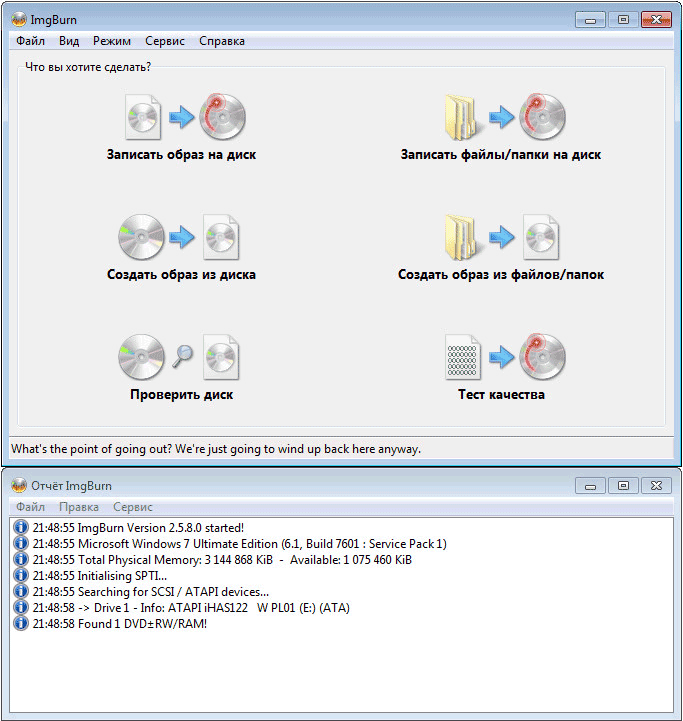
В главном окне программы ImgBurn вы увидите несколько разделов, где вас спрашивают: «Что вы хотите сделать?»:
- «Записать образ на диск».
- «Создать образ из файла».
- «Проверить диск».
- «Записать файлы/папки на диск».
- «Создать образ из файлов/папок».
- «Тест качества».
В настройки программы ImgBurn вы можете войти из меню «Сервис», выбрав пункт контекстного меню «Настройки…». После этого откроется окно «Установки», в котором располагаются подробные настройки программы.
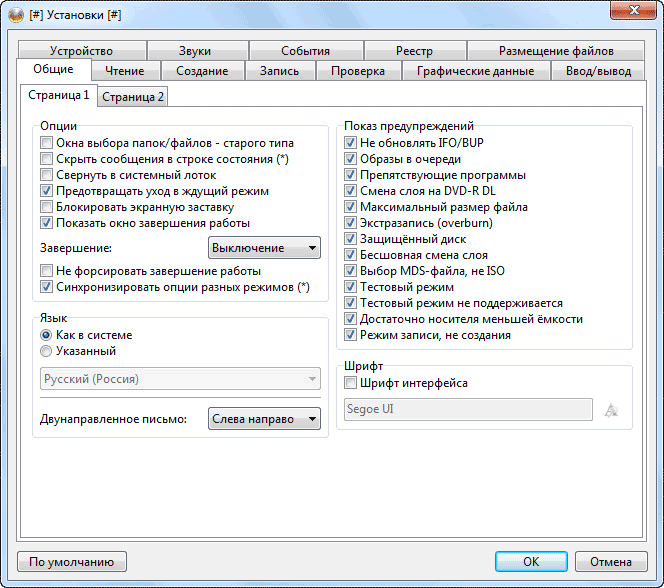
Запись образа на диск
Давайте сначала рассмотрим, как записать диск через ImgBurn. На вашем компьютере уже есть готовый образ диска, и вам необходимо его записать на CD/DVD/Blu-Ray диск.
Сначала, в окне «Быстрый запуск», вам нужно будет выбрать «Записать образ на диск». После этого будет открыто окно для настройки записи образа диска на оптический диск.
В поле «Источник» вам необходимо будет добавить со своего компьютера образ диска. Например, вам нужно записать на DVD диск, образ операционной системы Windows.
В поле «Назначение» должно быть отображено название привода дисковода вашего компьютера. Затем, вставьте в дисковод болванку, на которую вы собираетесь записать образ диска.
В нижнем правом углу выберите скорость записи диска. По умолчанию, в программе ImgBurn выбрана максимальная скорость записи. При записи важных данных, таких, например, как образ операционной системы, как на этом примере, лучше будет выбрать низкую скорость записи, для того, чтобы избежать при записи диска возможных ошибок.
После завершения настроек, нажмите на кнопку «Запись».
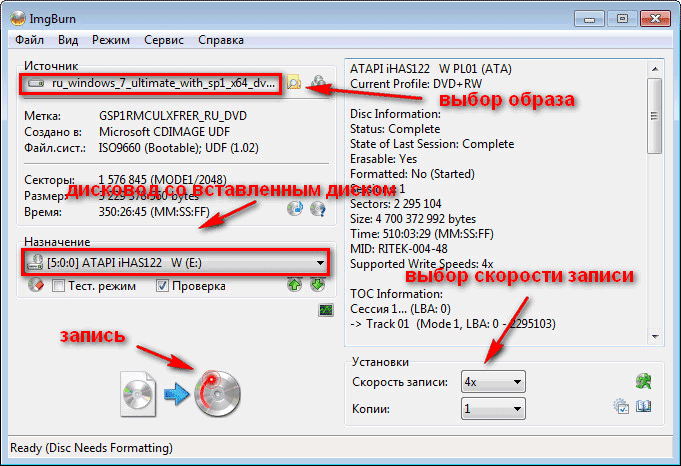
Далее начнется процесс записи образа диска на физический диск. После завершения записи, программа проверит записанный образ на ошибки. После завершения проверки записи, вы можете использовать готовый, записанный образ диска по своему усмотрению.
Запись файлов и папок на диск
При помощи программы ImgBurn можно будет записать файлы и папки на оптический CD/DVD диск. Для этого выберите «Записать файлы/папки на диск».
Вы можете с помощью мыши, в область под полем «Источник», перетащить нужные папки и файлы. Добавить данные в окно программы можно также с помощью кнопок, которые расположены справа от этой области: отдельные кнопки для файлов и папок.
Занимаемое данными место, можно будет подсчитать с помощью калькулятора или автоматически. Для автоматического подсчета активируйте пункт «Авто», который находится в правом нижнем углу вкладки «Информация».
Во вкладке «Устройство» вы можете выбрать скорость записи и количество записываемых копий. После завершения настроек, нажмите на кнопку «Создать».
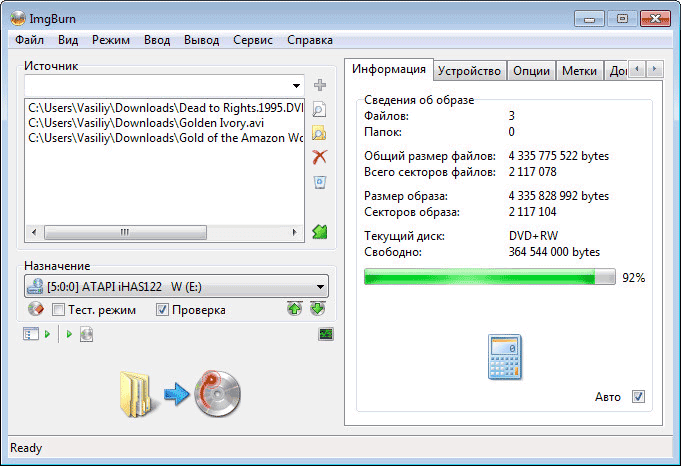
Создание образа из диска
Вначале, в поле «Источник» вам необходимо будет выбрать дисковод вашего компьютера. Вставьте в привод диск с образом, который вы хотите его сохранить на своем компьютере.
Вам также может быть интересно:
- Ashampoo Burning Studio 19 — создание и запись дисков, видео и музыки
- Как извлечь звук из видео — 7 способов
В поле «Назначение» выберите папку, в которой нужно будет сохранить данный образ.
Затем выберите скорость записи (чтения) образа диска. После этого нажмите на кнопку «Чтение».
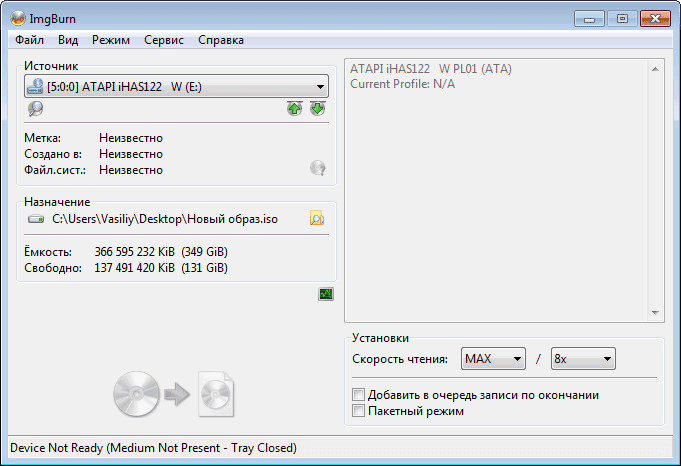
После завершения процесса записи, на вашем компьютере будет сохранен образ диска, который вы записали с оптического диска.
Создать образ из файлов и папок
В поле «Источник» добавьте файлы и папки, которые вы хотите добавить в образ диска.
В поле «Назначение» выберите папку на компьютере, в которой нужно будет сохранить этот образ диска. Также образ диска можно будет сохранить на CD или DVD диске.
Нажмите на кнопку «Создать».
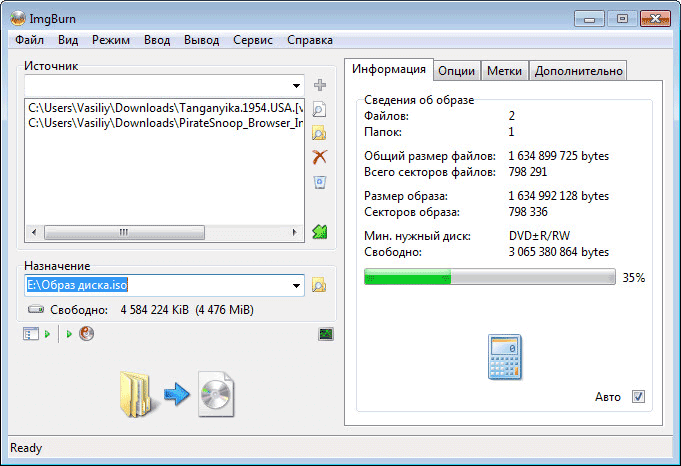
При помощи функций «Проверить диск» и «Тест качества», вы можете проверить диск на наличие ошибок. Будет проведена сверка оригинального образа на оптическом диске, с файл-образом, сохраненным на вашем компьютере.
Выводы статьи
С помощью бесплатной программы ImgBurn можно будет записать образ на диск, создать образ диска, сохранить образ диска на компьютере, записать на диск файлы и папки, стереть диск, проверить диск на ошибки.
Похожие публикации:
- BurnAware Free — программа для создания и записи дисков
- Ashampoo Burning Studio 18 для записи дисков, видео и музыки
- Free 3D Video Maker для создания 3D фильмов
- Создание диска с DVD меню в Ashampoo Burning Studio
- Ashampoo Burning Studio 6 Free — бесплатная программа для записи дисков
Источник: vellisa.ru
ImgBurn: неплохая альтернатива для записи компакт-дисков.
За последний год я всего пару раз пользовался пакетом Nero Burning ROM , чтобы записать CD или DVD болванку. Во всех остальных случаях я использовал ImgBurn: бесплатная, компактная, болванки нормально пишет, запускается весьма шустро (в отличие от Nero).
О недостатках (по интерфейсу)
Сразу же отмечу, что ImgBurn — программа скорее для компьютерных энтузиастов, чем для новичков. Все дело в интерфейсе программы, его неинтуитивности для неопытных пользователей. Ничего ужасного, и даже есть заделы в плане дружественности, например вполнее понятное стартовое окно с варантами возможных действий:
А теперь выберем одно из предлагаемых действий, например Записать файлы/папки на диск, которым я пользуюсь чаще всего. Первый минус — фиксированный размер окна програмы. Автор ограничил себя жестким размером, а затем стал втискивать разные и полезные команды в виде маленьких кнопочек. Возможно, понятнее была бы стандартная полоса тулбара. И для полного счастья, с возможностью настройки, какие команды-кнопки показывать, а какие убрать.
Второй минус — запись чего-то посложнее, чем болванки с файлами, например DVD-Video или Audio-CD. ImgBurn нормально записывает оба типа компакт-дисков, но когда я захотел впервые записать в ImgBurn DVD-Video, мне пришлось прочитать соответствующую страничку с инструкцией на сайте программы. Кстати, инструкция оказалась несложной и понятной (на английском языке). Теперь я знаю, что если в ImgBurn указать для записи файлы *.IFO, *.VOB и *.BUP, программа автоматически создаст проект DVD-видеодиска.
Промежуточный итог: не хочу сказать, что ImgBurn плохая программа. Напротив, это хорошая и удобная программа, но на мой взгляд, ее интерфейсу не хватает очевидности для новичков. Возможно, именно для ленивых новичков , которые «хотят записать диск», но хоть ты их стреляй, не желают разобраться, что эти самые диски бывают разными.
Еще один недостаток ImgBurn, для кого-то существенный: программа не пишет мультисессионные диски. Пару лет назад я регулярно использовал мультисессии и дописывал болванки, особенно DVD-RW. Но компакт-диски уверенно вытесняются флешками, поэтому необходимость дозаписывать болванки возникает все реже и реже. Кстати, автор недавно пообещал реализовать эту функцию в одной из следующих версий.
От минусов перейдем к плюсам
Для меня главные достоинства ImgBurn: бесплатность, компактный размер, шустрость.
Чтобы скомпенсировать минимализм основного окна программы, автор придумал расширенный режим создания проекта. Он включается из меню Input — Advanced (Ввод — Альтернативный метод) или с помощью малозаметной кнопки в основном окне. Выглядит он как окно, похожее на Проводник Windows, уже не фиксированного размера , в котором можно создавать папки и файлы будущего компакт-диска:
Интересная функция AWS — автоматическая скорость записи. Не секрет, что у каждого производителя CD и DVD болванок маркирует продукцию собственным идентификатором. В ImgBurn можно для каждого идентификатора диска указать скорость записи. Например, если покупается целая партия болванок, одну можно израсходовать на тесты и затем для всей партии указать желаемую скорость записи.
Еще одна полезная функция — сброс системных настроек DMA. Опять-таки не секрет, что начиная с XP, Windows начала мониторить количество ошибок на дисковых устройствах. И, если количество таких ошибок превышает определенный порог, винчестер или CD-ROM переводится с быстрого режима DMA на медленный PIO. В новой версии ImgBurn появилась функция Reset DMA, которая поможет вам сбросить дисковую подсистему в исходное состояние.
Резюме
Удачная программа, которая нормально справляется со своими задачами: копированием и записью CD, DVD и Blu-Ray дисков. Определенная недружественность интерфейса, которая может быть непонятна для новичков. Зато в ImgBurn самые нужные опции и команды всегда под рукой и это понравится тем, кто часто записывает компакт-диски.
OS: XP/Vista/7
Год выпуска 2010
Русский язык: есть
Размер: 4.46 Мб
Лекарство: не требуется
Источник: kompkimi.ru
Обзор и использование ImgBurn

В Windows по умолчанию есть встроенный инструмент для работы с образами дисков, однако многие пользователи предпочитают использовать сторонние программы. Всё дело в том, что встроенного функционала порой бывает недостаточно для выполнения тех или иных задач.
В данной статье рассмотрим основные особенности одной из программ для работы с образами дисков – ImgBurn.
Основной функционал ImgBurn
Данная программа создавалась исключительно для работы с образами дисков, поэтому какого-либо дополнительного функционала в ней нет. Благодаря этому ПО простое и понятное в использовании.
Записывание образов
ImgBurn работает практически со всеми известными форматами файлов, поэтому проблем с записью возникнуть не должно. Дополнительная конвертация так же не понадобится. Вы можете с помощью программы записать любой образ на любой диск соответствующего размера.
Давайте рассмотрим, как пользоваться этой программой для записи образов на диск:
-
Откройте программу, а в главном окне выберите вариант «Write image file to disc».








Когда вся процедура будет закончена вы будете перенаправлены в главное окно ImgBurn, а диск можно будет извлечь.
Создание образов на компьютере
Данная функция может потребоваться в том случае, если вам нужно перезаписать информацию с диска на компьютер. Вы можете сохранить все данные с диска на компьютере в виде ISO-образа, а затем распаковать его при помощи специальных программ.
Рассмотрим, как можно записать образ с диска на компьютер, используя ImgBurn:
-
В главном меню выберите пункт «Create image file from disc».







Теперь вы получили полноценный образ диска на своём компьютере, который можно использовать для разных целей, например, перезаписи на другой диск или копирования из него файлов на компьютер.
Запись данных на диск
Используя программу ImgBurn вы можете записать на диск не только ISO-образ, но и отдельные файлы с компьютера. Пошаговая инструкция для этого случая выглядит следующим образом:
-
В главном меню программы выберите пункт «Write files/folder to disc».









Запись данных папок в образ
Если у вас нет желания/возможности записать содержимое папок на диск, то вы можете создать из них ISO-образ и записать его позже.
Инструкция к этому пункту выглядит следующим образом:
-
После открытия программы выберите пункт «Create image file from files/folders».







Удаление данных с диска
Иногда возникает необходимость в удалении всей информации, хранящейся на диске. Можно воспользоваться стандартным форматированием, но надёжнее и практичнее использовать специальные программы для работы с дисками. ImgBurn имеет весь необходимый для этого функционал, но не имеет специального раздела, поэтому у неопытных пользователей могут возникнуть затруднения.
Пошаговая инструкция по очистки диска с помощью ImgBurn выглядит следующим образом:
-
Запустите программу и перейдите в пункт «Write files/folders to disc».




Проверка свойств диска
Также функционал программы позволяет узнать детальную информацию о диске, воспользовавшись инструментом «Тест качества». Аналогично можно проверить качество записи на диске.

Преимущества программы
ImgBurn имеет следующий список преимуществ:
- Есть поддержка русского языка, правда, нужно скачать русификатор с официального сайта разработчика и поместить его в папку «Language» в корневой директории;
- Инструмент распространяется полностью бесплатно;
- Процесс записи информации не отличается какими-либо сложностями.
Недостатки программы
К сожалению, продукт не лишён своих недостатков, которые заключаются в следующем:
- Нет программы на русском языке. Чтобы интерфейс стал русифицированным, нужно скачать дополнительные файлы с официального сайта;
- При установке программы обращайте внимание на галочки, так как есть риск установить рекламные продукты.
ImgBurn – достойный продукты, позволяющий выполнять основную работу с дисками. Программа отлично справляется со своими задачами и имеет больше достоинств, нежели недостатков.
Источник: public-pc.com
ImgBurn для Windows

ImgBurn — отличная программа для записи образов CD/DVD дисков. Создана автором популярного, но закрытого в свое время проекта DVD Decrypter, предназначенного для копирования и снятия защиты с DVD дисков.
Главной особенностью программы является поддержка большого количества приводов различных производителей, поддерживает все последние накопители, включая рекордеры с возможностью изменения параметра booktype / bitsetting (от BenQ, LiteOn, NEC, Plextor, Sony). Программа может записывать большинство типов образов CD/DVD.
ImgBurn имеет ряд настроек, где можно задать ассоциацию с поддерживаемыми расширениями файлов-образов (BIN, GCM, LST, UDI, CDI, FI, MDS, CDR, IMG, NRG, DVD, ISO, PDI), выбрать интерфейс записи (ASPI, ASAPI, SPTI). Помимо всего перечисленного, в ImgBurn можно проводить верификацию данных на носителях, анализировать качество записи и получать различного рода сведения, как о диске, так и о физической его структуре. Присутствует возможность осуществлять поиск в Интернет и последующую загрузку новых версий прошивок для данного привода. Можно изменять метку ISO-образа, блокировать/разблокировать открытие лотка привода и т.д. Очистка дисков поддерживается как быстрая, так и полная.
- Зажатие клавиши ALT при клике на колонку DLE окна дисков удаляет сортировку.
- Возможность постепенного поиска панели Проводника в окне редактора макета дисков.
- Эффективная скорость подключения (1.1, 2.0, 3.0) для устройств USB.
- Драйверы Pioneer теперь показывают «Kernel Version» около версии релиза.
- Отображение прогресса выполнения действия на панели задач Windows 7+ теперь становится красным при возникновении ошибки при выполнении чтения или записи данных.
- Возможность указания «Platform ID» при создании загрузочного диска.
- Добавлена информация MSF для инструмента просмотра секторов.
- Возможность использования большего буфера I/O (1GB).
- Много других усовершенствований, исправлений и изменений.
ТОП-сегодня раздела «Запись»
UltraISO — незаменимый инструмент для работы с образами дисков. Поможет выполнить запись и.
Nero Burning ROM — популярное приложение для прожига CD/DVD/Blu-ray дисков, обладающее поддержкой всех.
ImgBurn — бесплатный интсрумент для записи образов CD/DVD-дисков, который умеет работать.
BurnAware Free — отличная утилита для прожига CD, DVD и Blu-ray дисков, с помощью которой можно без.
CDBurnerXP — бесплатная программа для записи CD, DVD, Blu-Ray и HD-DVD дисков, с помощью которой можно.
Бесплатный инструмент с открытым исходным кодом, с помощью которого можно быстро и легко.
Отзывы о программе ImgBurn
kirdj про ImgBurn 2.5.8.0 [25-02-2020]
Прога класс!Жаль что больше не разрабатывается,последняя в 2013 году вышла,это сейчас всякого софта навалом,а тогда я ей аудио диски для себя записывал,она одна из немногих запись из cue поддерживала .
7 | 7 | Ответить
Vlad про ImgBurn 2.5.8.0 [29-09-2018]
Была когда-то отличная программа, пытался скачать новую версию, оказалось вирусы,и вообще последние версии мутные какие-то , удаляю всё , что с этой программой связано в утиль, буду искать другую программу
13 | 8 | Ответить
Дмитрий про ImgBurn 2.5.8.0 [30-09-2017]
Symantec нашел в файле SetupImgBurn_2.5.8.0.exe две угрозы
1) PUA.InstallCore
2) WS.Malware.2
и снес его
10 | 27 | Ответить
Виктор про ImgBurn 2.5.8.0 [27-08-2017]
Русифицируется, если russian.lng копировать не Нортоном (хотя russian.lng появляется), а Проводником (и дополнительно не надо делать ничего).
13 | 11 | Ответить
Виктор про ImgBurn 2.5.8.0 [26-08-2017]
Подскажите пожалуйста как установить русский язык в версии ImgBurn 2.5.8.0! Файл в «C:Program Files (x86)ImgBurnLanguagesrussian.lng» скопирован для Windows 8.1, а языка нет — так как выбор языка не активный.
12 | 43 | Ответить
Источник: www.softportal.com